U 디스크 잠금을 해제하는 방법
Jun 15, 2019 am 10:26 AM
U 디스크 잠금 해제 방법: 레지스트리를 수정하여 잠금을 해제할 수 있습니다. 시작 메뉴에서 실행을 클릭하고 regedit.exe를 입력한 다음 HKEY_LOCAL_MACHINE\SYSTEM\CurrentControlSet\Control\StorageDevicePolicies를 입력합니다. StorageDevicePolicies 항목이 없으면 이 항목을 생성합니다. WriteProtect라는 Dword 값을 만들고 해당 값을 0으로 설정합니다.
구체적인 단계는 다음과 같습니다.
1. 컴퓨터 운영 체제의 바탕 화면에서 운영 체제의 "시작" 메뉴를 찾은 다음 바탕 화면 왼쪽 하단에 있는 시작 버튼을 마우스 오른쪽 버튼으로 클릭하고 팝업 메뉴에서 "실행" 메뉴 항목을 클릭합니다.
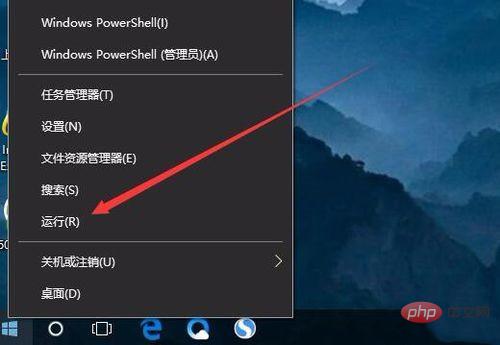
2 운영 체제의 "시작" 메뉴를 열고 "메뉴"에서 "실행" 옵션을 찾은 다음 마우스를 클릭하고 나타나는 대화 상자 창에 regedit 명령을 입력한 다음 확인 버튼.
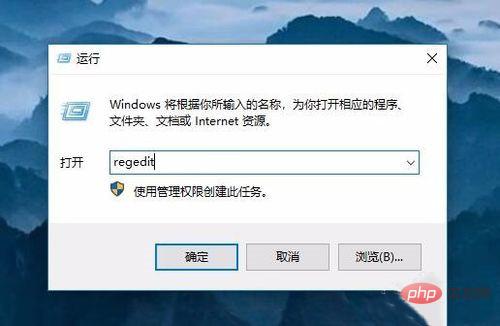
3 나타나는 대화 상자에서 regedit 명령을 입력하여 레지스트리 편집기를 열고 창에서 HKEY_LOCAL_MACHINESYSTEMCurrentControlSetControlStorage 레지스트리 키를 찾습니다.
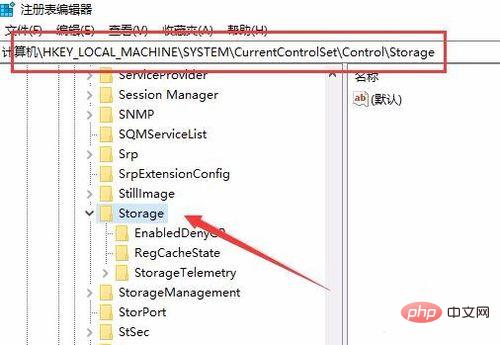
4. 레지스트리 편집기에서 Storage 레지스트리 키를 마우스 오른쪽 버튼으로 클릭하고 팝업 메뉴에서 "새로 만들기/키" 메뉴 항목을 클릭합니다.
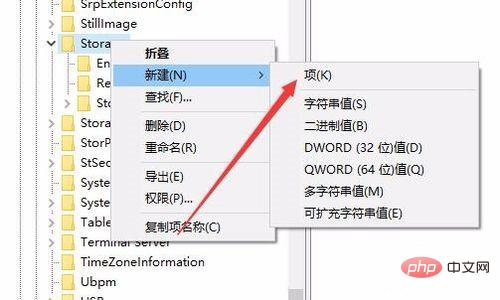
5. 새로 생성된 레지스트리 키의 이름을 StorageDevicePolicies로 변경합니다. 레지스트리 키를 클릭한 후 오른쪽 빈 공간을 마우스 오른쪽 버튼으로 클릭하고 "새/Dword(32비트) 값" 메뉴를 클릭합니다. 팝업 메뉴.
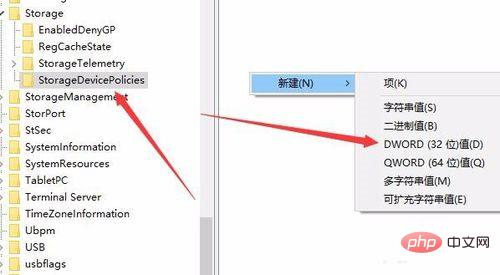
6. 새로 생성된 레지스트리 키 값의 이름을 WriteProtect로 변경한 다음 키 값을 마우스 오른쪽 버튼으로 클릭하고 팝업 메뉴에서 "수정" 메뉴 항목을 클릭합니다.
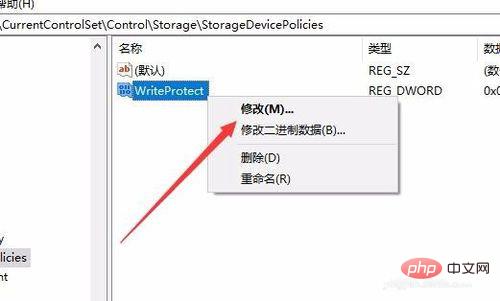
7. 창에서 숫자 데이터를 0으로 변경하고 확인을 클릭합니다. 컴퓨터를 다시 시작한 후 USB 플래시 드라이브를 다시 연결하고 USB 플래시 드라이브 잠금 문제가 일반적으로 해결될 수 있는지 확인하십시오.
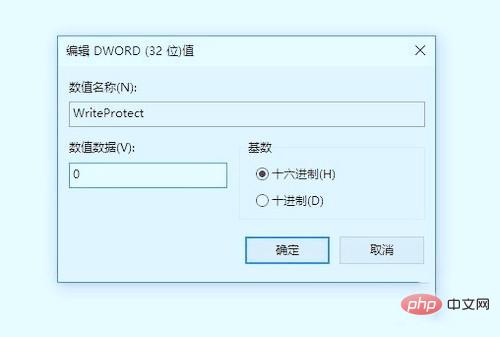
관련 권장 사항: U 디스크 바이러스 백신 및 복구 방법
위 내용은 U 디스크 잠금을 해제하는 방법의 상세 내용입니다. 자세한 내용은 PHP 중국어 웹사이트의 기타 관련 기사를 참조하세요!

인기 기사

인기 기사

뜨거운 기사 태그

메모장++7.3.1
사용하기 쉬운 무료 코드 편집기

SublimeText3 중국어 버전
중국어 버전, 사용하기 매우 쉽습니다.

스튜디오 13.0.1 보내기
강력한 PHP 통합 개발 환경

드림위버 CS6
시각적 웹 개발 도구

SublimeText3 Mac 버전
신 수준의 코드 편집 소프트웨어(SublimeText3)

뜨거운 주제
 7142
7142
 9
9
 1534
1534
 14
14
 1257
1257
 25
25
 1205
1205
 29
29
 1155
1155
 46
46








